Az elveszett / törölt adatok helyreállítása a számítógépről, a merevlemezről, a flash meghajtóról, a memóriakártyáról, a digitális fényképezőgépről és így tovább.
Hogyan lehet visszaállítani a törölt videókat a kameráról a Windows rendszeren
 Frissítve: Somei Liam / 16. április 2021. 09:15
Frissítve: Somei Liam / 16. április 2021. 09:15A videokamera olyan eszköz, amellyel video-, audio- és képeket rögzíthet különféle adathordozókon, például SD kártyák, SDHC kártyák, CF kártyákés memóriakártyák. Néhány népszerű videokamera márka többek között Sony HandyCam, Canon videokamera, JVC, Panasonic, Samsung, Kodak, Sanyo, SanDisk, FlipStb
A videó videokamerából történő törlésének okai:
- A videók véletlen törlése néhány más nem kívánt videó törlése közben.
- Szándékosan törli a videót, és nem kívántnak tartja, majd ezt sajnálja.
- A videó felvétele közben a kamera akkumulátorának lemerülése vagy a kamerában használt memóriakártya megtelt.
- A videokártya súlyos vírusfertőzése a létfontosságú videók törlését eredményezi.
- A meghibásodott videokamera a létfontosságú videók törlését is okozhatja.


Útmutató
1. A videokamera videók visszaállítása a Windows rendszerben a FoneLab segítségével
Nem mindenkinek van szokása a rendszeres biztonsági mentésnek. Ha Ön is közéjük tartozik, és nincs biztonsági másolata a kamkorderről törölt videókról, akkor attól tartok, nincs más lehetőség, mint harmadik felet használni. videó helyreállítás szoftver.
FoneLab Data Retriever az egyik legjobb videó-helyreállítási szoftver a fájlok helyreállításához. Úgy tervezték, hogy szinte az összes törölt vagy elveszített videót helyreállítsa különféle formátumokban, ideértve a MP4, AVI, MPG, WMVés MOV, a merevlemez beolvasásával, az eredeti adatok befolyásolása nélkül.
FoneLab Data Retriever - helyreállítja az elveszett / törölt adatokat a számítógépről, merevlemezről, flash meghajtóról, memóriakártyáról, digitális fényképezőgépről és így tovább.
- Fotók, videók, dokumentumok és további adatok könnyedén helyreállíthatók.
- Az adatok előnézete a helyreállítás előtt.
Az adatok és a tartalom mindössze három lépésben újra megjelenik a számítógépen.
1 lépésFuttassa ezt a szoftvert
Először is töltse le és telepítse FoneLab Data Retriever számítógépre telepített szoftver. Ezután indítsa el ezt a programot.

2 lépésSzkennelési adatok
A fő felületen válassza ki a helyreállítani kívánt adattípusokat (válassza ki videó) és a merevlemez, amelyben az adatokat elvesztette. Ezután kattintson a gombra Keresés gomb, hogy elindítsa a gyors beolvasást a kiválasztott meghajtón.
Ha a Gyors vizsgálat nem hozhatja meg a kívánt eredményt, kattintson rá Deep Scan próbálkozzon újra.

3 lépésAdatok visszaszerzése
A bal oldali panelen kattintson a fájl típusára, és keresse meg a helyreállítani kívánt elemeket. Használhatja azt is Szűrő funkció a szükséges fájlok gyors megtalálásához.
Jelölje be a letölteni kívánt elemek jelölőnégyzetét, majd kattintson a gombra Meggyógyul gomb a kiválasztott videó számítógépre mentéséhez.

2. Hogyan lehet visszaállítani a törölt videokamerákat a Windows rendszerben a rendszerképről
A rendszerképe a meghajtó kötetén található összes adat, például a rendszer beállításai, programokés fájlok. Alapértelmezés szerint a rendszerkép tartalmazza a Windows futtatásához szükséges meghajtókat. Ha a merevlemez meghibásodik, vagy a kritikus szoftverfájlok megsérülnek, visszaállíthatja az összes fájlt a rendszerképpel, hogy visszatérjen a számítógép tartalmához.
Ha a videókat rendszerképről állítja vissza, nem választhat egyes elemeket a visszaállításhoz, ellentétben a Windows biztonsági másolatból való helyreállítással. Az összes jelenlegi programot, rendszerbeállítást és fájlt felváltja a rendszerkép tartalma.
Tipp: Ha csak a fontos videók védelmét érinti, használja Windows Biztonsági mentés eszköz. A Windows biztonsági mentése gyorsabb és kevesebb helyet foglal el, mert nem készít biztonsági másolatot a merevlemezről.
A rendszerkép létrehozásához kövesse az alábbi lépéseket.
1 lépésMenj a Rajt menüben.
2 lépésKattints Control Panel > Rendszer és biztonság > Biztonsági mentés és visszaállítás.

3 lépésA bal oldali ablaktáblán kattintson a Hozzon létre egy rendszerképet link.

4 lépésVálassza ki a rendszerkép mentéséhez szükséges helyet, majd kattintson a gombra Következő.
5 lépésJelölje ki a menteni kívánt meghajtókat, majd kattintson a gombra Rajt Biztonsági mentés.
6 lépésMiután elvégezte ezeket a lépéseket, a varázsló folytatja a rendszer teljes biztonsági mentését.
Ha a fent leírt lépések a videók elvesztése előtt mentek keresztül, a törölt videókat a rendszerképből visszaállíthatja.
1 lépésHelyezze be az első rendszerkép-lemezt a lemezmeghajtóba, vagy csatlakoztassa a rendszerképet tartalmazó külső merevlemezt a számítógéphez.
2 lépésIndítsa újra a számítógépet.
3 lépésWindows rendszeren felépítés oldalon kattintson Következő gombot.
4 lépésKattintson az Számítógép javítása > Elhárítása > Rendszer Image Recovery.
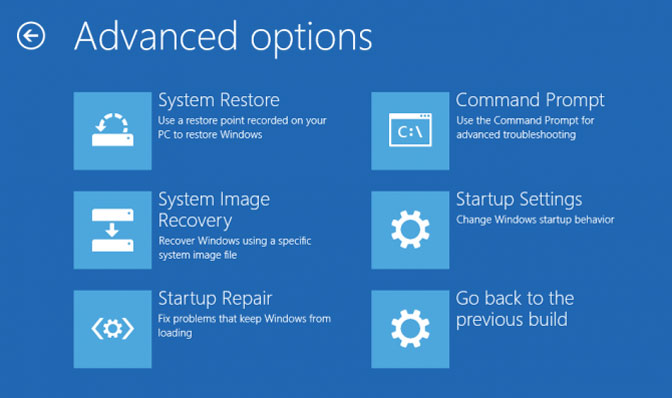
5 lépésA pop-art design, négy időzóna kijelzése egyszerre és méretének arányai azok az érvek, amelyek a NeXtime Time Zones-t kiváló választássá teszik. Válassza a cél operációs rendszer.
6 lépésA Képezze újra a számítógépet oldal, válassza ki Használja a rendelkezésre álló legújabb rendszerképet lehetőség és kattintson Következő.
7 lépésHa új meghajtóra állítja vissza a teljes biztonsági másolatot, akkor azt is választhatja Formátum és ismétlés lemezek választási lehetőség. (Ezt az opciót óvatosan használja, mivel törli a számítógépen meglévő partíciókat és lemezeket). És kattintson Következő.
8 lépésKattints befejez.
Következtetés
A videók visszaállítása mellett ez a szoftver is használható Word dokumentumok helyreállítása, képek, hangok, e-mailek és más típusú fájlok számítógép, merevlemez, flash drive, digitális fényképezőgép, és több. És ez is segíthet Önnek szöveges fájlok helyreállítása a merevlemezről.
Ez a szoftver 30 napos próbát kínál. Akárhogy is, ingyenesen letöltheti és felhasználhatja azt, hogy megnézze-e, hogy a törölt videó még mindig megtérül-e.
FoneLab Data Retriever - helyreállítja az elveszett / törölt adatokat a számítógépről, merevlemezről, flash meghajtóról, memóriakártyáról, digitális fényképezőgépről és így tovább.
- Fotók, videók, dokumentumok és további adatok könnyedén helyreállíthatók.
- Az adatok előnézete a helyreállítás előtt.
